
[Rによるデータ分析入門]RとR studioのダウンロードとインストール
本コラムはRによるデータ分析入門のWEBサポートとして作成されています。
2024年4月23日更新
R は統計解析用のプログラミング言語で、R単独でも分析はできますが、プログラミング補助アプリである RStudioを併せてインストールすると操作性が上がります。このコラムでは、この2つをインストールする方法について
説明します。
R、Rstudioをインストール済みで、最新かどうかを確認する方法、さらに最新版にUpdateする方法については「インストール」方法の下に記載しています。
インストールする際の注意事項
注意すべき点を指摘しておきます。以下の説明を読み進める上で以下に注意してください。
Windowsユーザー:ユーザー名が日本語だと後々エラーが発生する場合があるのでRをインストール後にユーザー名を確認し、もし日本語になっている場合は「対処法」を試してみてください
Macユーザー:Rに加えてXQuartzもダウンロード&インストールの必要があります
Rのダウンロードとインストール
まず、Rをインストールしましょう。「R CRAN」で検索するか、以下のURLからサイトにアクセスしてください。
すると、Comprehensive R Archive Networkのサイトが開きます。WindowsユーザーはDownload R for WindowsをMacユーザーはDownload R for macOSをクリックしてください。
以下、Windowsのダウンロードについて説明します。次の画面では、Subdirectoriesの中の”base”を選びます。
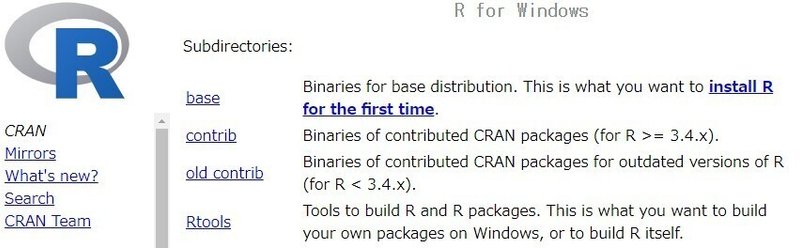
次の画面で、Download R-4.3.3 for Windowsを選ぶと、インストールファイルがダウンロードできますのでインストールを進めてください。
すべてデフォルト設定(何も操作せずに「次へ」を選択)で問題ありません。

Windowsでユーザー名が日本語の場合
Windowsでユーザー名が日本語の場合、パッケージをインストールする際に問題が生じる場合があります。その場合の対処法については以下のリンクを参照してください。
MacにRをインストールする場合
Macにインストールする場合、XQuartzも一緒にインストールする必要があります。Download R for macOSを選択すると以下のページに辿り着きますので、ここで以下のように赤い四角でハイライトされているXQuartzをダウンロード&インストールしてください。

RStudioのダウンロードとインストール
次にR Studioをインストールします。「R studio Desktop」で検索するか、以下のURLからサイトにアクセスしてください。
https://posit.co/download/rstudio-desktop/
R studioを開発するPosit社のサイトにつながるので、Install RStudioの下の”Donwload RSTUDIO DESCKTOP FOR WINDOWS”クリックします。
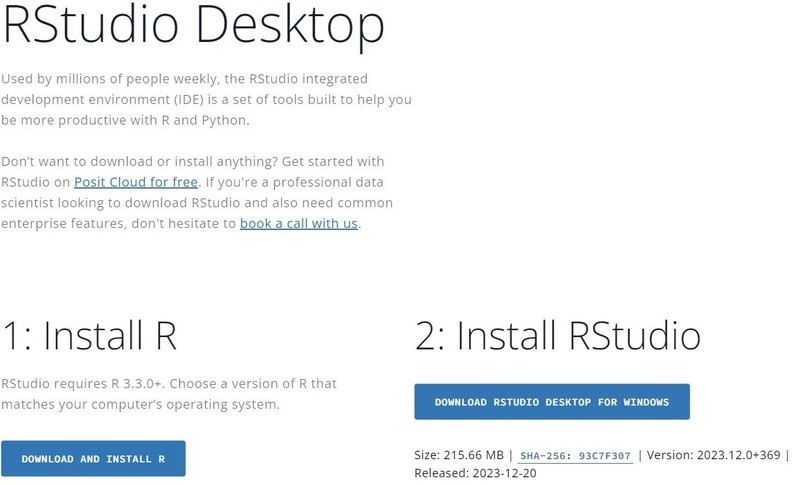
インストール用のファイルをダウンロードしたらインストールします。すべてデフォルト設定(何も操作せずに「次へ」を選択)で問題ありません。
Posit社のサイトのRStudio Desktopのページですが、すくし下にスクロールすると、macOS用のファイルも出てきます。
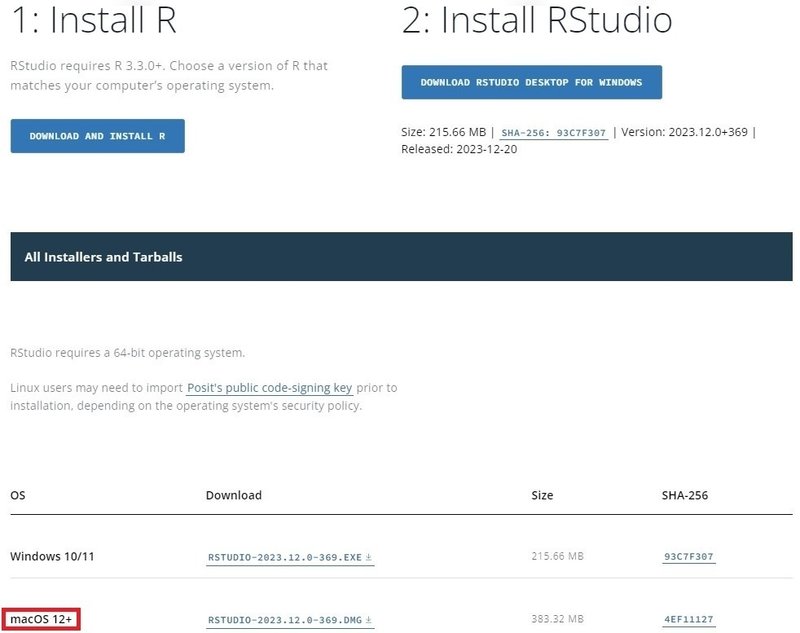
Rのアップデート
まず使用しているRとRstudioが最新のものかを確認しましょう。R studioを開くとConsoleペインの"Console"のところにバージョンが表示されます。
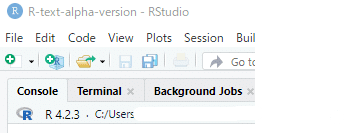
CRANのダウンロードページに入ります。
https://cran.r-project.org/
下図の黄色でハイライトしてある箇所に最新版の情報が記載されています。最新版なら何もする必要はありません。

上記の例の場合は、インストールされているのがR4.2.3、最新がR4.3.3なので最新のものにアップデートしましょう。まずRをアンインストールしてください。Windowsであれば、左下のWindowsマークから「設定」→「アプリ」を選び、Rを探し出してアンインストールしてください。
続いてCRANのWEBサイトから最新版をダウンロードしてインストールしてください。
RStudioのアップデート
RStudioを立ち上げて、HelpメニューのCheck for updatesをクリックします。
アップデートがある場合は「Update Available」というウィンドウが表示されますので、Quit and Downloadをクリックします。
RをアップデートしたのにRstudioが古いRを参照してしまう
古いRをアンインストールせずに新しいRをインストールした場合、RStudioが古いRを参照してしまうことがあります。たとえば、以下の例ではR4.3.1をインストールしたにもかかわらず、RStudioを立ち上げると下図のようにR4.2.3が立ち上がっているとしましょう。こういうときの対処方法について説明します(最新はR4.3.3ですので、以下の説明はR4.3.1はR4.3.3と読み替えてください)。

RStudioでToolsからGlobal Optionsを選びます。
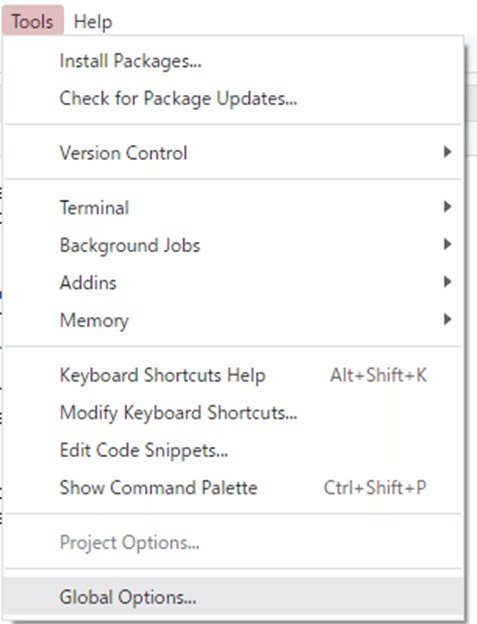
すると以下のようなWindowが出てきますので、”Change”をクリックしてください。
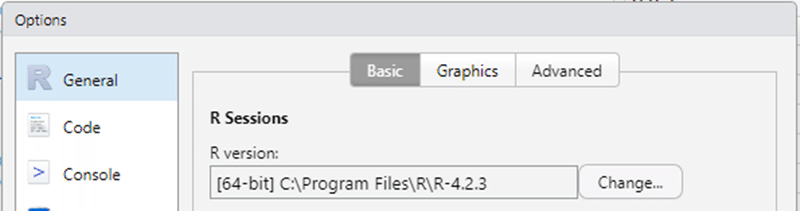
ここで紐づけたいRのバージョンを選びます。今、「R-4.2.3」が選ばれていますので、「R-4.3.1」に変更します。
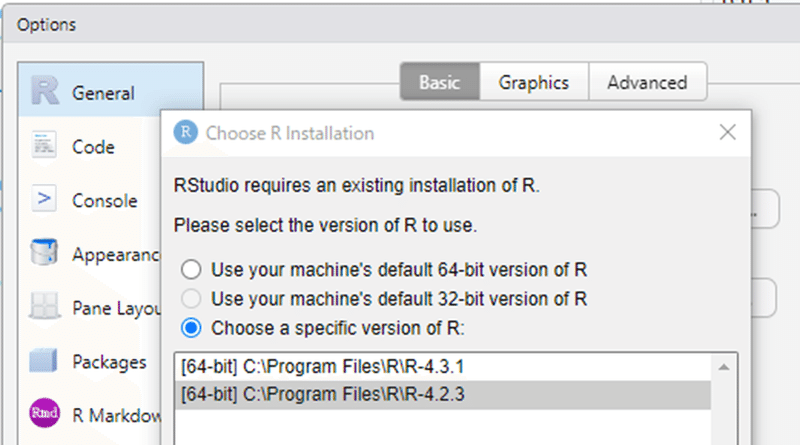
これでRStudioを再起動すればRのアップデートは完了です。
本コラムは「Rによるデータ分析入門」のWEBサポートページとして作成されました。WEBサポートの一覧は以下を参照してください。
WEBサポートの一覧は以下を参照してください。
この記事が気に入ったらサポートをしてみませんか?
